構成ファイルの概要
コンフィギュレーション ファイルには、現在のシスコ製ルーティングデバイス(ルータ、アクセスサーバー、スイッチなど)の機能をカスタマイズするために使用される、Cisco IOS XE ソフトウェアコマンドが含まれています。コマンドは、システムを起動したとき(startup-config ファイルから)、またはコンフィギュレーション モードで CLI にコマンドを入力したときに、Cisco IOS XE ソフトウェアによって解析(変換および実行)されます。
コンフィギュレーション ファイルのタイプ
スタートアップ コンフィギュレーション ファイル(startup-config)は、ソフトウェアを設定するためにシステムの起動時に使用されます。実行コンフィギュレーション ファイル(running-config)には、ソフトウェアの現在の設定が含まれています。2 つのコンフィギュレーション ファイルは別々の設定にできます。たとえば、コンフィギュレーションを永続的ではなく短期間だけ変更する場合があります。このような場合、configure terminal EXEC コマンドを使用して実行コンフィギュレーションを変更しますが、copy running-config startup-config EXEC コマンドを使用して設定を保存することはありません。
実行コンフィギュレーションを変更するには、configure terminal コマンドを使用します。Cisco IOS XE コンフィギュレーション モードの使用時には、通常コマンドはすぐに実行され、入力直後またはコンフィギュレーション モードを終了した時点で実行コンフィギュレーション ファイルに保存されます。
スタートアップ コンフィギュレーション ファイルを変更するには、copy running-config startup-config EXEC コマンドを使用してスタートアップ コンフィギュレーションに実行コンフィギュレーション ファイルを保存するか、ファイルサーバーからスタートアップ コンフィギュレーションへコンフィギュレーション ファイルをコピーします。
コンフィギュレーション ファイルの場所
コンフィギュレーション ファイルは、次の場所に保存することができます。
-
実行コンフィギュレーションは RAM に格納されます。
-
スタートアップ コンフィギュレーションは CONFIG_FILE 環境変数で指定された場所に格納されます。
CONFIG_FILE 変数は、デフォルトでは NVRAM になりますが、次のファイル システムのファイルも指定できます。
-
nvram:(NVRAM)
-
bootflash:(内部フラッシュメモリ)
-
usbflash0:(外部 USB メディア)
-

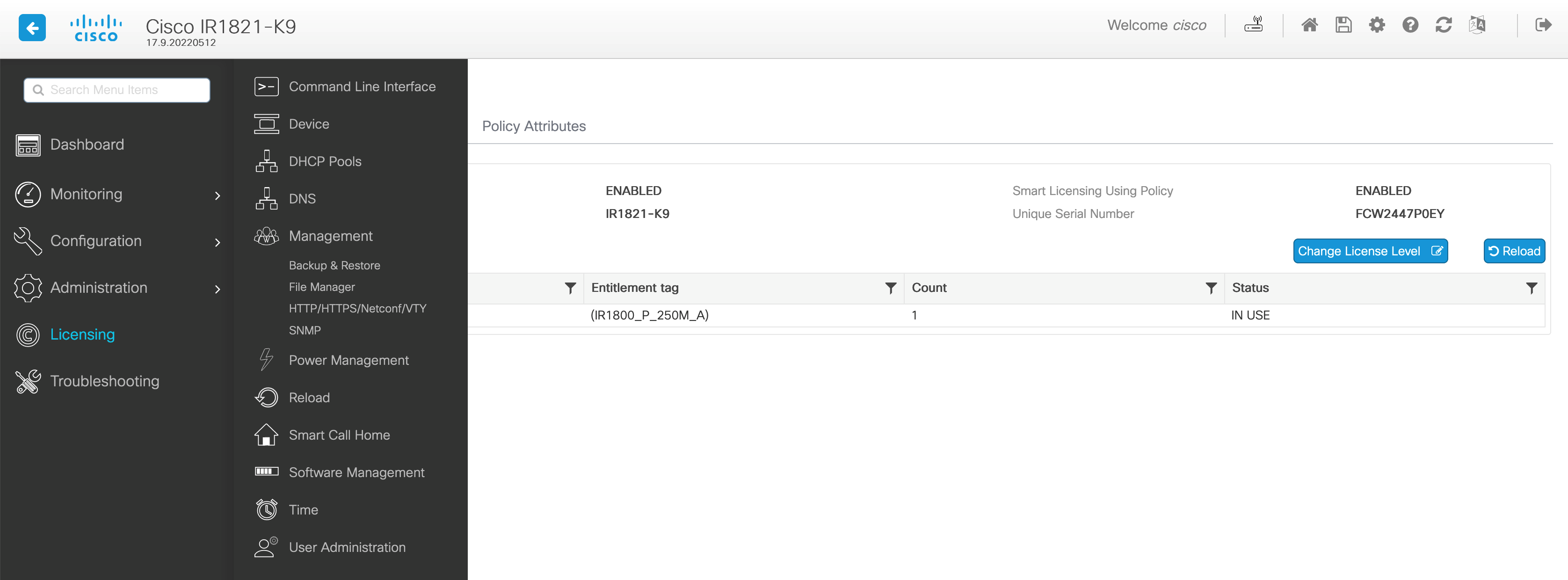
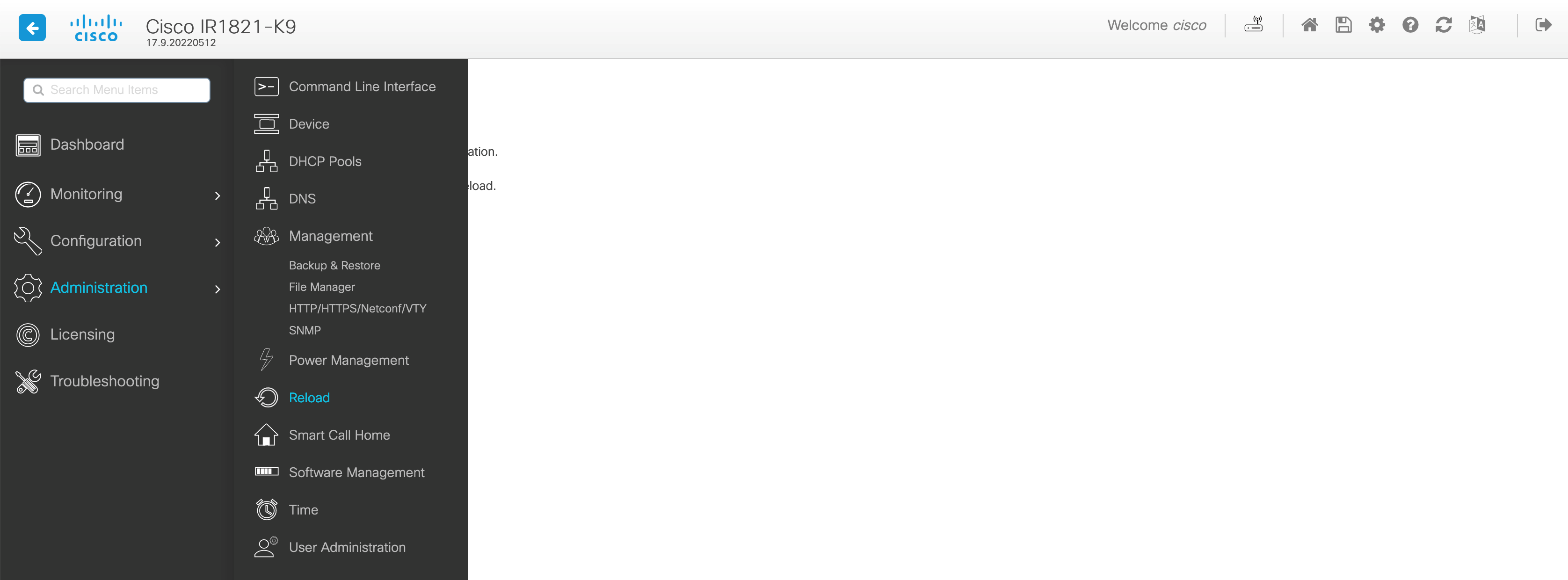
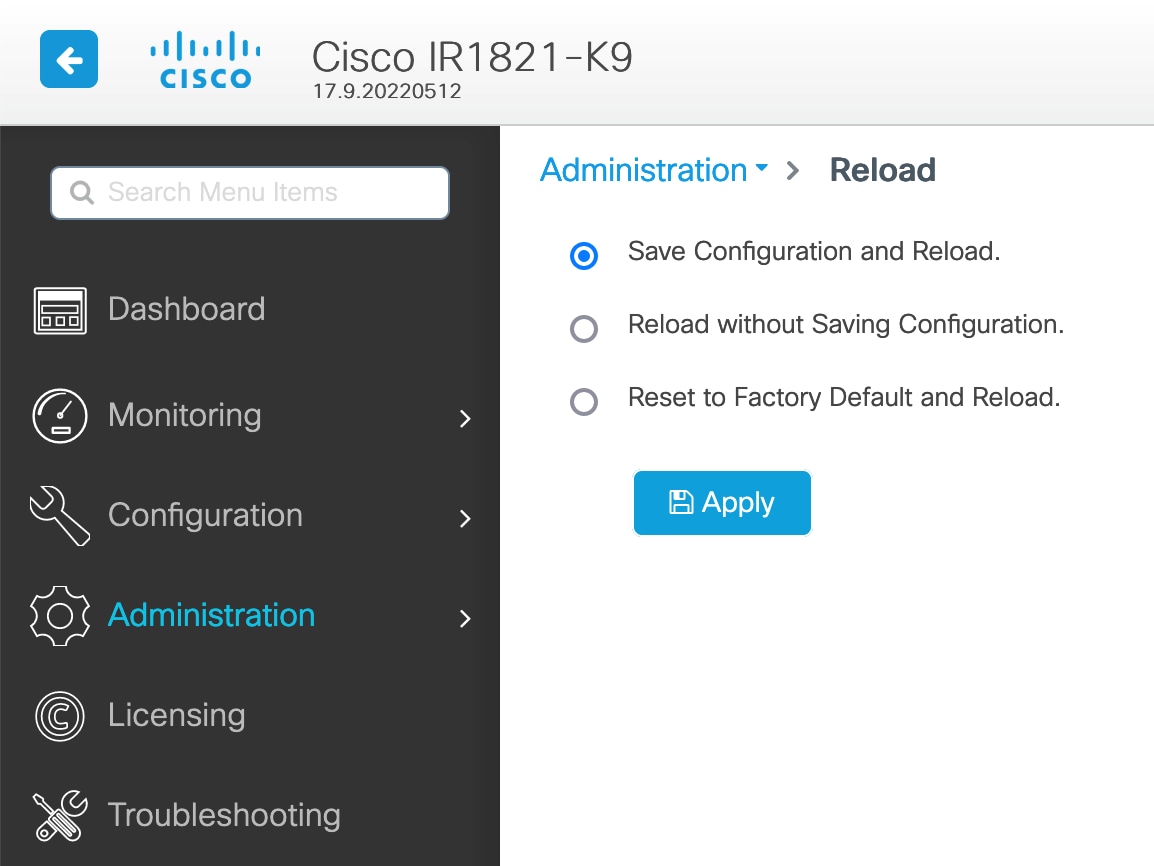
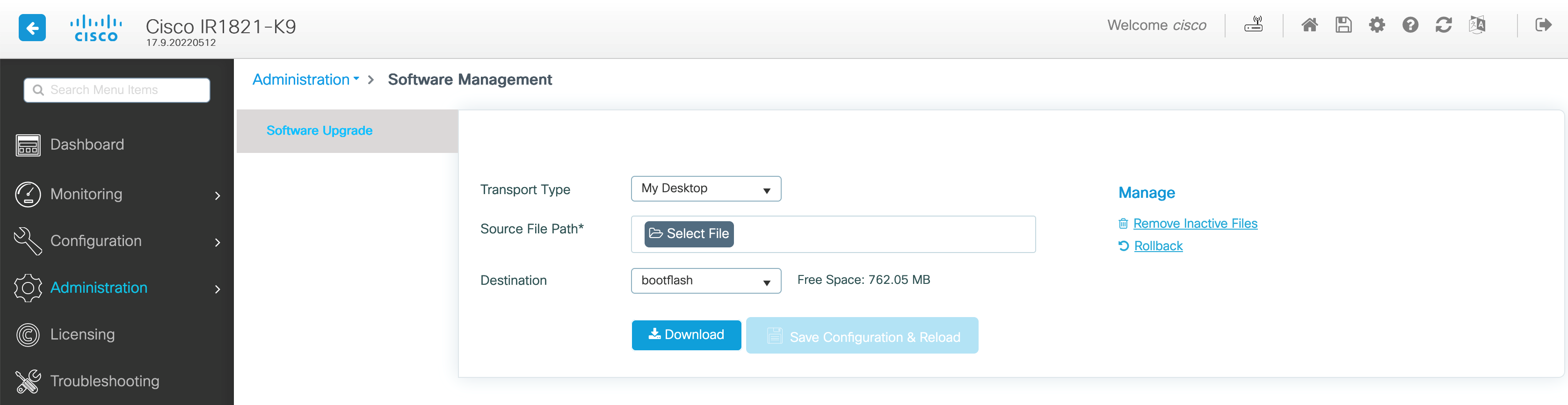
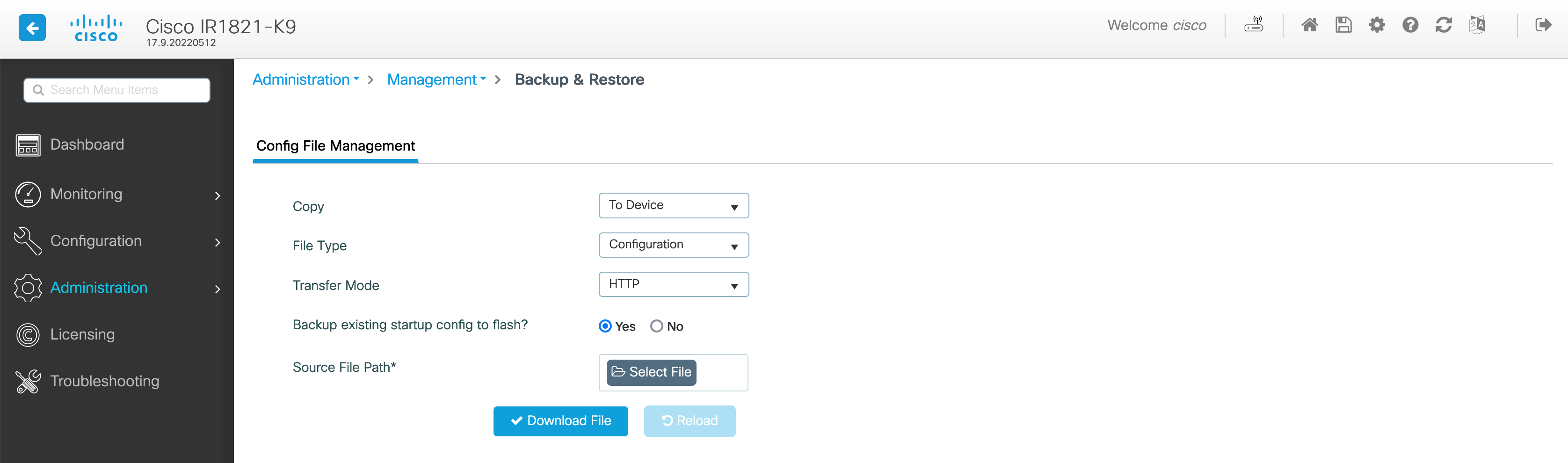
 フィードバック
フィードバック